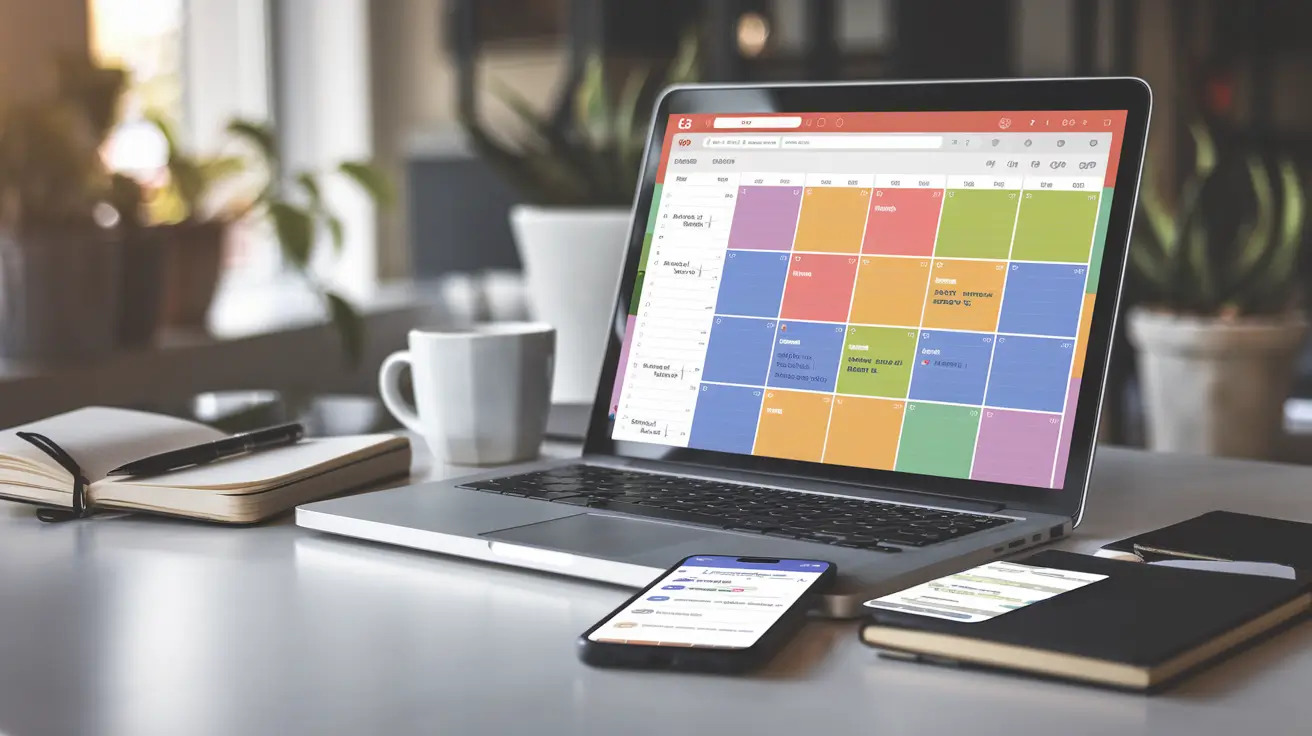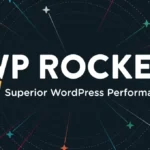Se você está buscando maneiras de organizar sua rotina de forma eficiente e otimizar seu tempo, personalizar o Google Calendar pode ser a solução ideal. Com funcionalidades práticas e personalizáveis, o Google Calendar permite que você adapte a ferramenta às suas necessidades, transformando-o em um verdadeiro aliado no gerenciamento de tarefas.
Neste artigo, você vai aprender como personalizar seu Google Calendar, utilizando as principais funcionalidades e truques para maximizar sua produtividade.
Por Que Personalizar o Google Calendar 2025?
Personalizar o Google Calendar ajuda a:
- Gerenciar Tarefas Complexas: Crie diferentes calendários para trabalho, estudos e lazer.
- Organizar Eventos: Configure cores e lembretes para destacar reuniões importantes.
- Facilitar Colaborações: Compartilhe calendários com colegas ou familiares para maior integração.
👉 Dica: Use o Google Calendar para alinhar objetivos pessoais e profissionais, garantindo mais foco e menos distrações.
Passo a Passo: Como Personalizar o Google Calendar
1. Escolha Cores para Categorizar Seus Compromissos
Atribuir cores distintas a diferentes tipos de eventos ajuda a identificar rapidamente seus compromissos.
Como fazer:
- Acesse seu Google Calendar e clique no evento desejado.
- Selecione o ícone de cor e escolha a opção que mais combina com a atividade.
- Use cores vibrantes para tarefas importantes e tons neutros para eventos menores.
2. Crie Vários Calendários
Organize sua vida criando múltiplos calendários para cada área da sua rotina.
Exemplo de uso:
- Um calendário para compromissos profissionais.
- Outro para projetos pessoais.
- Um terceiro para aniversários e eventos sociais.
Como fazer:
- Clique em Adicionar Calendário no menu lateral esquerdo.
- Configure o nome, cor e as permissões do novo calendário.
3. Configure Notificações Personalizadas
Receba lembretes no momento certo para não perder prazos importantes.
Como ajustar:
- Clique no evento que deseja editar.
- Na aba Notificações, defina o tempo de antecedência (5, 10, 30 minutos ou dias antes).
- Ative notificações no celular ou e-mail para não perder nada!
👉 Dica Extra: Combine notificações com widgets no seu smartphone para maior acessibilidade.
4. Use a Função de Tarefas
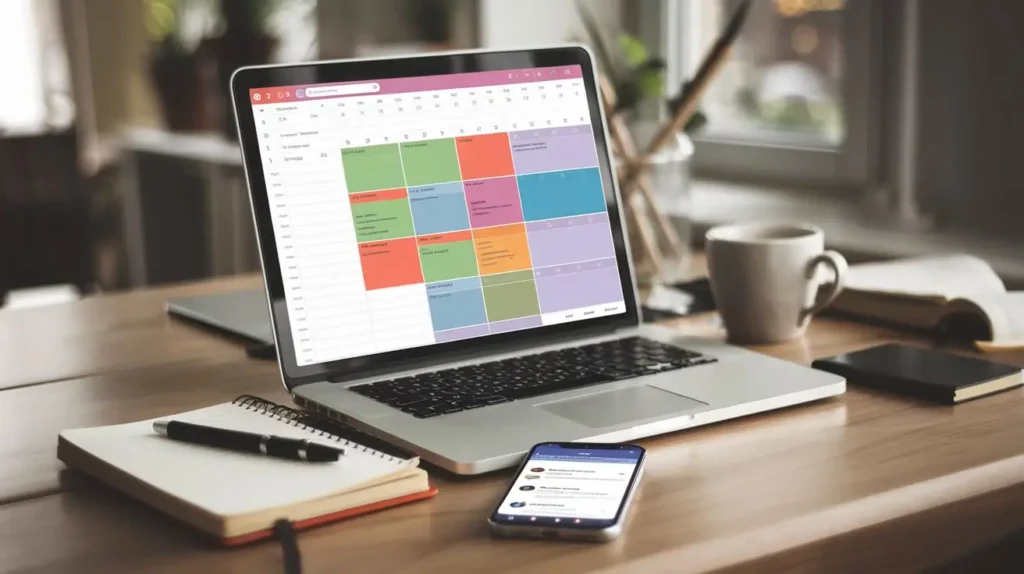
Além de eventos, o Google Calendar permite criar tarefas rápidas e listas de afazeres.
Como usar:
- No menu lateral direito, clique em Tarefas.
- Adicione as informações relevantes, como nome, descrição e data.
- Marque as tarefas como concluídas para acompanhar seu progresso.
5. Integre o Google Calendar com Outras Ferramentas
A integração com aplicativos como Gmail, Google Meet e Trello facilita ainda mais o gerenciamento.
Exemplo de Integração:
- Vincule e-mails importantes do Gmail ao seu calendário.
- Adicione links de reuniões no Google Meet diretamente aos eventos.
- Sincronize tarefas do Trello com seus compromissos.
Principais Benefícios de Personalizar o Google Calendar
| Funcionalidade | Benefício |
|---|---|
| Paleta de Cores | Identificação rápida de compromissos |
| Múltiplos Calendários | Organização detalhada por áreas da vida |
| Notificações Personalizadas | Garantia de pontualidade |
| Integração com Apps | Economia de tempo com sincronização direta |
Dicas Avançadas para Personalizar Ainda Mais
- Atalhos do Teclado: Acesse rapidamente comandos como criar eventos ou alternar entre visualizações.
- Modos de Visualização: Escolha entre exibição diária, semanal ou mensal.
- Temas e Aparências: Habilite o modo escuro para uma experiência visual confortável.
Não Perca Tempo: Transforme Seu Google Calendar Agora!
O Google Calendar é uma ferramenta poderosa, mas se for configurado de forma estratégica, pode se tornar indispensável na sua rotina. Faça bom uso das cores, notificações e integrações para alcançar resultados incríveis na organização do seu dia a dia.
Perguntas Frequentes Sobre Como Personalizar o Google Calendar
Como posso usar o Google Calendar para organizar minha rotina?
Você pode criar múltiplos calendários, categorizar compromissos com cores e integrar a ferramenta com outros aplicativos, como Trello e Gmail.
É possível compartilhar meu calendário com outras pessoas?
Sim, basta acessar as configurações do calendário, clicar em Compartilhar com Pessoas Específicas e adicionar o e-mail da pessoa desejada.
O Google Calendar é gratuito?
Sim, a versão básica do Google Calendar é completamente gratuita e oferece diversas funcionalidades úteis para organização pessoal e profissional.
Como habilitar o modo escuro no Google Calendar?
Acesse as configurações do Google Calendar no aplicativo ou no navegador e ative o Modo Escuro para melhorar a experiência visual.
O Google Calendar funciona offline?
Sim, você pode acessar eventos e editar compromissos offline, mas as alterações só serão sincronizadas quando houver conexão com a internet.